Cómo cortar un video en TikTok desde Android
Vayamos directo al grano y veamos cómo cortar un video en TikTok desde Android. A continuación, explicaré cómo proceder tanto a través de la función integrada en la aplicación TikTok como utilizando algunas soluciones de terceros.
Función predeterminada
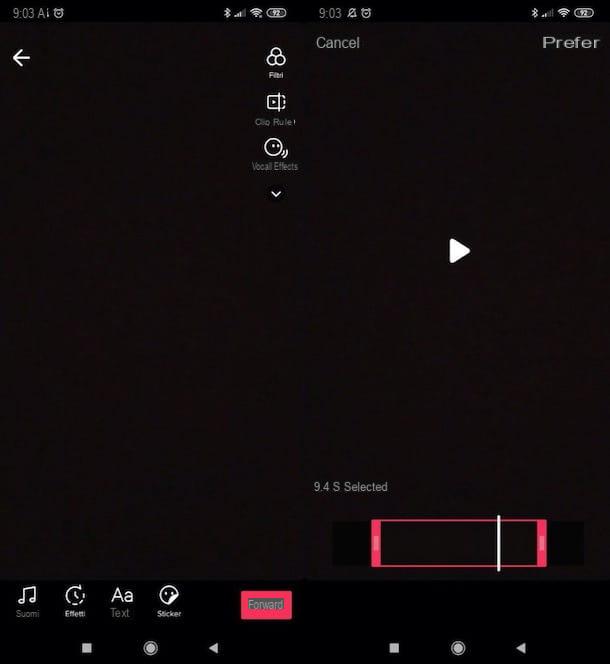
Veamos primero cómo proceder con el Función predeterminada de TikTok que le permite cortar un video inmediatamente después de grabarlo. La función en cuestión es fácil de usar y es conveniente para editar un video sobre la marcha antes de publicarlo en la plataforma.
Para usarlo, acceda a TikTok desde su aplicación de Android, presione el botón (+) colocado en la parte inferior (en el centro) para iniciar la creación de un nuevo video y, después de elegir el modo preferido (p. ej. Los 60s, Los 15s), toque en bola blanca ubicado en la parte inferior de la pantalla, para iniciar la grabación, luego espere a que se complete. Alternativamente, presione el botón (✓), abajo a la derecha, para detenerlo antes.
En la nueva pantalla que se abre, se encontrará en presencia del editor de TikTok. Para cortar una parte del video que acaba de grabar, toque el botón Ajustar clip (arriba a la derecha) y arrastre i cursores rosas (parte inferior) hacia la derecha o hacia la izquierda, según la parte de la película que desee cortar. Arrastrando el Linea blanca colocado en la línea de tiempo del video, puede desplazarse por los fotogramas y localizar fácilmente la parte del video que desea eliminar.
Cuando esté listo para hacerlo, publique el video que ha editado: para hacerlo, toque el elemento Prefieres en la parte superior derecha, presione el botón adelante ubicado en la parte inferior derecha y, cuando esté listo para hacerlo, presione el botón Público. No fue difícil, ¿verdad?
VidTrim
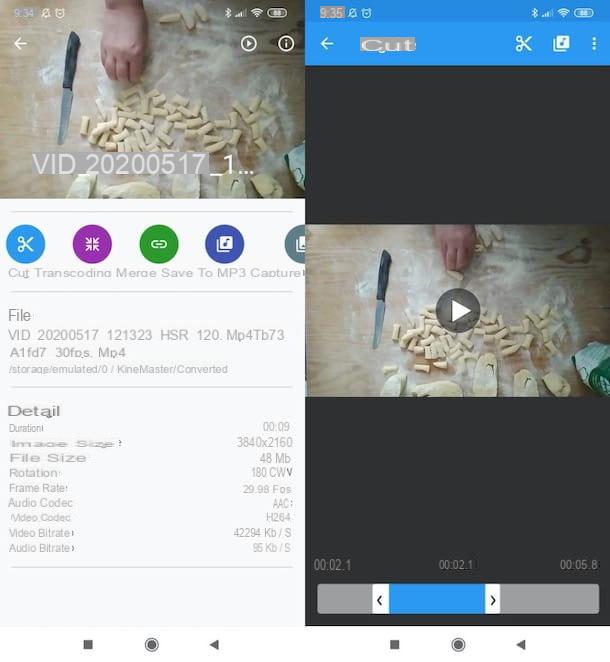
Si desea recurrir a una solución de terceros, le sugiero que lo pruebe VidTrim, una aplicación de edición de video gratuita y fácil de usar que le permite recortar videos y exportarlos sin marcarlos con agua (lo que hacen muchas soluciones similares). La marca de agua, de hecho, se aplica solo si decides añadir un efecto o un filtro al vídeo editado, que se puede eliminar comprando la versión Pro de VidTrim, que cuesta 3,29 euros.
Después de instalar e iniciar VidTrim, haga clic en el botón Tener acceso ubicado en el centro de la pantalla y otorgue permiso a la aplicación para acceder al contenido almacenado localmente en el dispositivo. A continuación, toquevista previa del video que desea cortar, presione el botón azul Tamaño ubicado en la parte superior izquierda y, una vez en el editor de VidTrim, muévase hacia la derecha o hacia la izquierda i cursores blancos ubicado en los extremos de la calendario del video (abajo), para realizar el corte.
Cuando esté listo para hacerlo, presione el icono de tijeras (arriba a la derecha), decida si desea modificar el archivo fuente (Tamaño original) o si guardar el recorte como un archivo nuevo (Guardar como un clip nuevo) y presione el botón jugar, para obtener una vista previa del video editado. Posteriormente, presione el icono de lápiz (arriba a la derecha), presione el botón cuota ubicado a la derecha y seleccione TikTok como una opción para compartir, para importar el video que editó en TikTok y publicarlo en la plataforma.
Cómo cortar un video en TikTok desde iPhone
Si utiliza iPhone Y tu quieres cortar un video en TikTok, también puede proceder en este caso utilizando tanto la función ad hoc integrada en la aplicación de la famosa red social como utilizando aplicaciones de edición de vídeo externas.
Función predeterminada
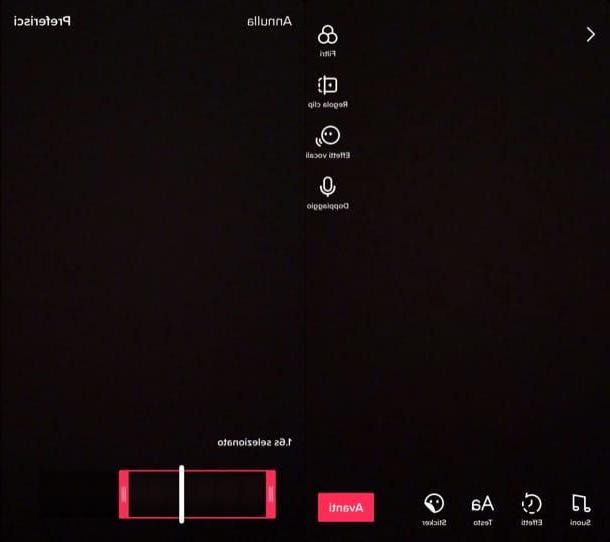
Primero, veamos cómo aprovechar las Función predeterminada de TikTok que ofrece la posibilidad de cortar una película después de grabarla. Los pasos a seguir son casi los mismos que te mostré en el capítulo sobre Android, pero te los daré de todos modos.
Nuevamente, debes acceder a TikTok desde su aplicación oficial y presionar el botón (+) en la parte inferior (centro) para grabar un nuevo video.
Después de elegir el modo preferido (p. Ej. Los 60s, Los 15s), luego toque bola blanca ubicado en la parte inferior de la pantalla, para comenzar a grabar, y espere a que termine. Alternativamente, presione el botón (✓), ubicado en la parte inferior derecha, para detenerlo antes.
En la nueva pantalla que se ha abierto, se encontrará frente al editor de TikTok. Para cortar una parte de la película que acaba de grabar, toque el botón Ajustar clip ubicado en la parte superior derecha y arrastre i cursores rosas (ubicado en la parte inferior) hacia la derecha o hacia la izquierda, dependiendo de la parte del video que se va a recortar. Arrastrando el Linea blanca ubicado en la línea de tiempo de la película, puede desplazarse por los fotogramas y ubicar más fácilmente la parte del video que desea eliminar.
Cuando esté satisfecho con el cambio realizado, proceda a publicar el video como lo hace habitualmente. Presione, por lo tanto, sobre el artículo Prefieres ubicado en la parte superior derecha, toque el botón adelante ubicado en la parte inferior derecha y, cuando esté listo para hacerlo, presione el botón Público, para compartir la película.
iMovie
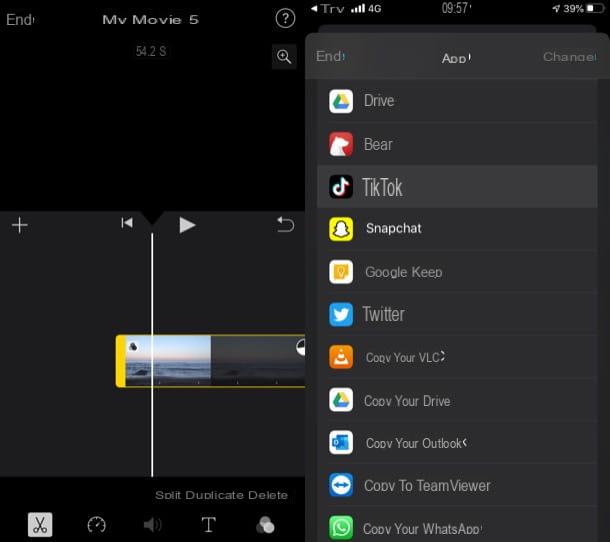
Si por alguna razón no desea utilizar la función predeterminada de TikTok para editar videos, puede aprovechar las aplicaciones de terceros, como la excelente iMovie. El software de edición de video de Apple, presente “estándar” en todos sus dispositivos (y posiblemente también disponible en la App Store), que también permite cortar y exportar clips de una manera sencilla e intuitiva.
Después de iniciar iMovie, seleccione la pestaña proyectos, toca el botón Crear proyecto y elige la opción Video en el menú que se abre. Seleccione, por lo tanto, el video a cortar, presione el botón Crear película ubicado en la parte inferior y use la barra de tiempo visible en la pantalla para llegar al punto de inicio de la escena que desea eliminar.
Pigia, por lo tanto, en calendario en la parte inferior, seleccione el elemento Me separé ubicado en la parte inferior de la pantalla y repita la misma operación para el punto final de la escena a cortar. Luego, presione en la escena para eliminar y seleccione la opción elimina en la parte inferior, para completar el procedimiento. Repite estos pasos para cada parte del video que quieras eliminar y listo.
Ahora solo tienes que tocar la voz final ubicado en la parte superior izquierda y exportar la película recortada tocando el botón cuota (La cuadrado con flecha adentro) en la parte inferior y seleccione el elemento TikTok presente en el menú abierto.
Si no ve la opción para compartir en cuestión, haga clic en el botón Más, desplácese por la lista de aplicaciones a través de las cuales puede compartir la película y seleccione TikTok. Luego podrá completar el procedimiento publicando el video en TikTok.
Cómo cortar un video en TikTok

























